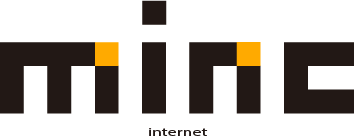Windowsメール(Windows Vista)
ご注意!
わかりやすいように、メールアカウントを「minc」としてあります。 実際には、この部分をお客様のメールアカウントに置き換えて設定してください。 また、一部環境によっては表示される画面が異なりますが設定内容は同じです。
1.「スタート」ボタンより「電子メール Windowsメール」を開きます。
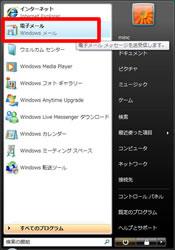
2.「ツール」メニューより「アカウント」を開きます。
(初めて「Windowsメール」を起動する場合にはそのまま『5』へ進みます。)
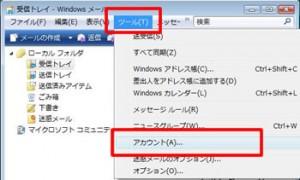
3.画面右側の「追加」ボタンをクリックします。
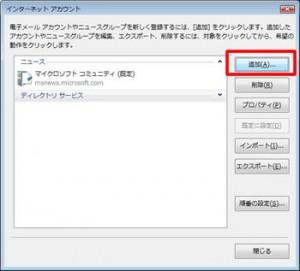
4.「電子メールアカウント」を選択し、「次へ」をクリックします。
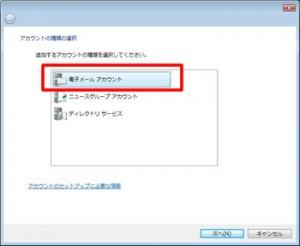
5.「表示名」に名前を入力し、「次へ」をクリックします。
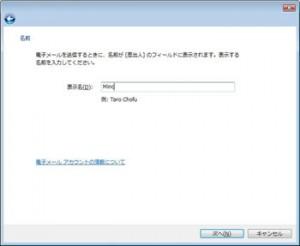
6.「電子メールアドレス」にメールアドレスを入力し(ご登録書をご参照下さい)、 「次へ」をクリックします。
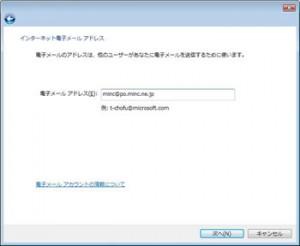
7.「電子メールサーバーのセットアップ」画面を以下のように設定したら「次へ」をクリックします。
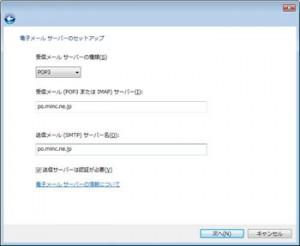
| 受信メールサーバの種類 | 「POP3」を選択します。 |
|---|---|
| 受信メール(POP3またはIMAP)サーバー | 「po.minc.ne.jp」を入力します。 |
| 送信メール(SMTP)サーバー名 | 「po.minc.ne.jp」を入力します。 |
| 送信サーバーは認証が必要 | チェックを入れます。 |
8.「インターネットメールログオン」画面を以下のように設定したら「次へ」をクリックします。
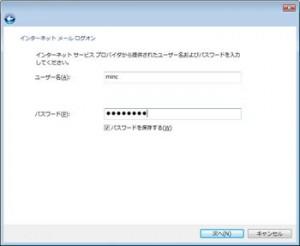
| ユーザー名 | 登録書を参照し、電子メールアカウントを入力します。 |
|---|---|
| パスワード | 「登録書を参照し、電子メールパスワードを入力します。 |
| パスワードを保存する | (通常)チェックを入れます。 ※パスワードを送受信の度に入力する場合はチェックを外します。 |
9.「今は電子メールをダウンロードしない」にチェックを入れ、「完了」ボタンをクリックします。
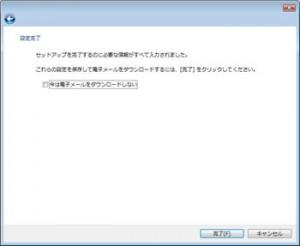
10.戻った「インターネットアカウント」画面の「プロパティ」ボタンをクリックします。
(「インターネットアカウント」画面が表示されていない場合、「ツール」メニューより「アカウント」を開きます。)
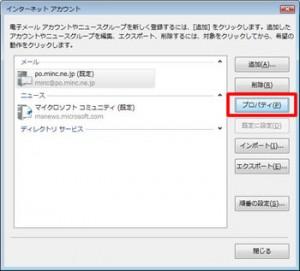
11.「詳細設定」タブをクリックし、「送信メール(SMTP)の番号を
既定値の「25」より「587」に変更します。
設定が完了したら「適用」ボタンをクリックし、「OK」ボタンで画面を閉じます。
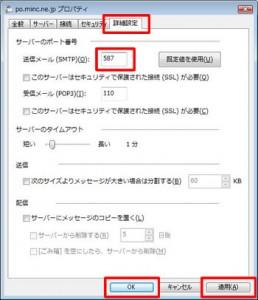
12.戻った「インターネットアカウント」画面を「閉じるボタンで閉じ、
以上で設定は完了です。
ご自分のメールアドレス宛てにメールを送信し、正常に送受信できるかご確認ください。